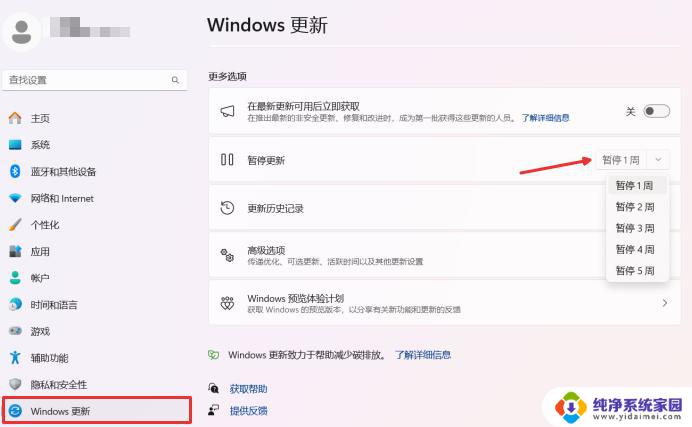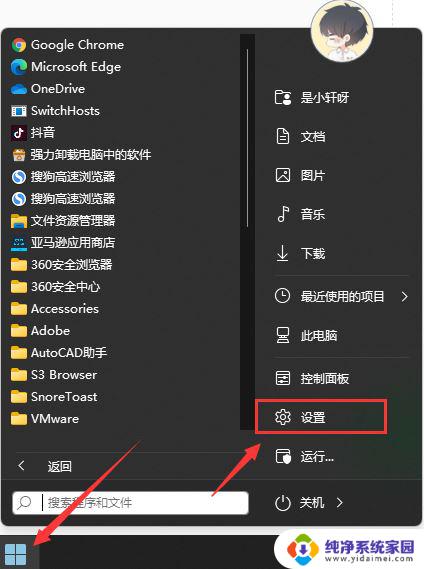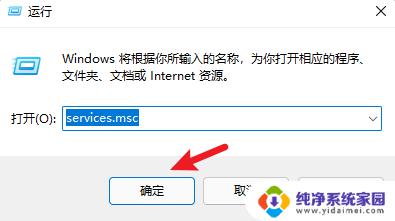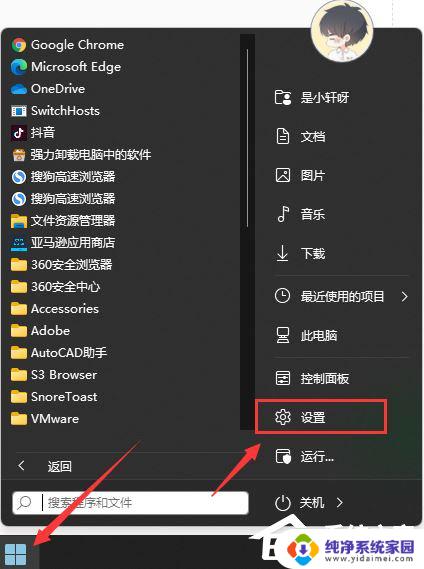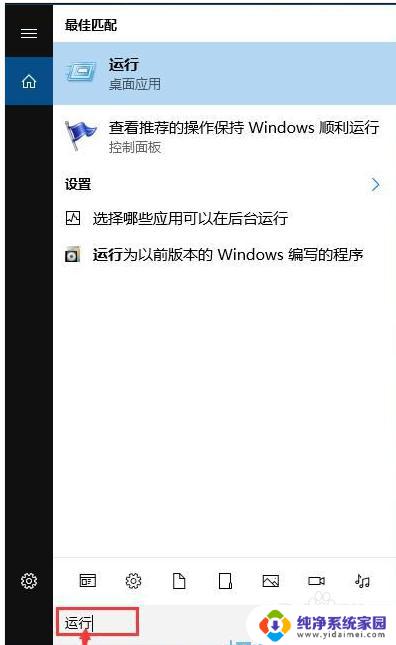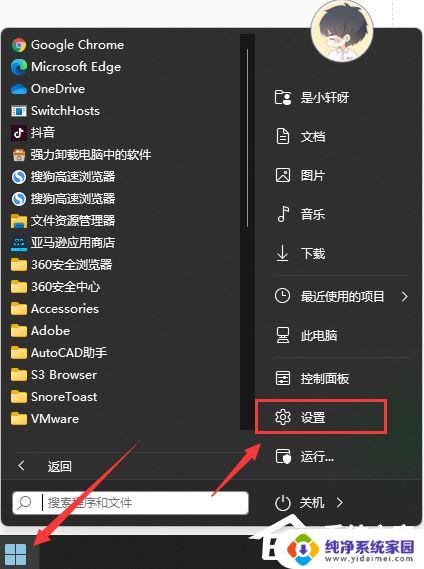win11关闭不了自动更新 win11自动更新关闭步骤
更新时间:2025-01-07 16:43:13作者:xiaoliu
在使用Windows 11操作系统的过程中,有时会遇到关闭自动更新的困扰,在Win11系统中,有时候即使我们尝试关闭自动更新功能,但系统仍然会自动进行更新。针对这个问题,我们可以采取一些特定的步骤来彻底关闭Win11的自动更新功能,让我们来看看具体的操作方法。

方法一:
1、首先在开始菜单中找到“系统设置”
2、然后进入其中的“更新和安全”选项。
3、进入之后在更新界面就可以关闭更新了。
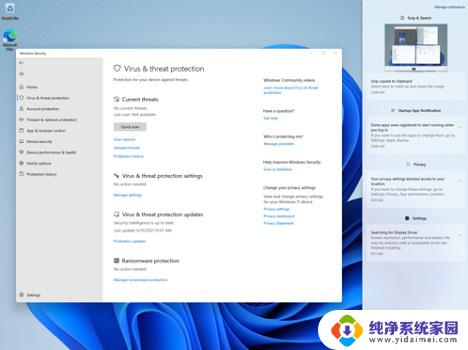
方法二:
1、使用“win”+“R”的组合键调出运行。
2、在运行中输入“services.msc”回车确定打开服务栏。
3、在服务中找到“windows update”,双击打开它。
4、然后将启动类型更改为“禁用”,再点击一下“停止”即可。
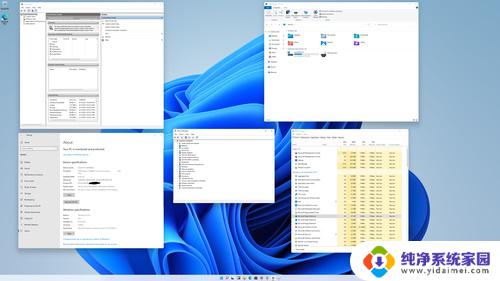
以上就是win11关闭不了自动更新的全部内容,有遇到这种情况的用户可以按照小编的方法来进行解决,希望能够帮助到大家。